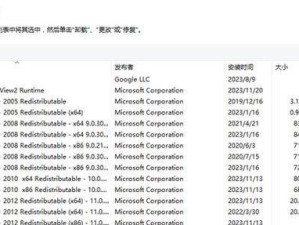随着技术的不断发展,越来越多的用户开始选择使用U盘来安装操作系统,尤其是Windows7系统。本文将详细介绍如何通过U盘来轻松安装Windows7系统,让你在没有光驱的情况下也能顺利完成系统安装。
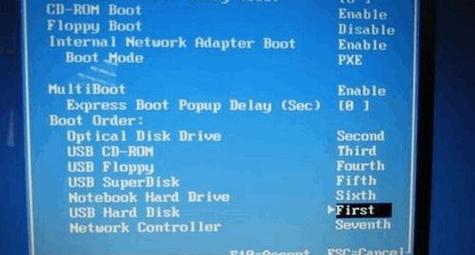
1.如何选择合适的U盘:选择容量大于4GB的U盘,并确保其工作状态良好,能够正常读写数据。
2.下载Windows7镜像文件:访问微软官网或其他可信的下载平台,下载Windows7系统的ISO镜像文件,并保存到电脑中。
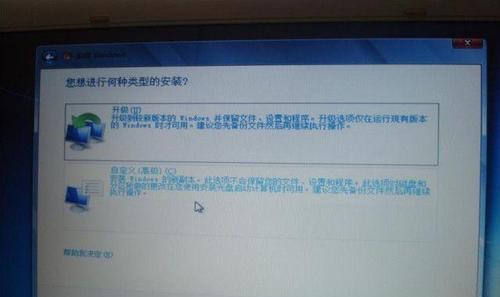
3.准备U盘启动工具:下载并安装合适的U盘启动工具,如Rufus等,用于将U盘制作成可启动的安装介质。
4.插入U盘并打开启动工具:将准备好的U盘插入电脑,并打开之前安装的U盘启动工具。
5.选择ISO镜像文件:在U盘启动工具中选择之前下载好的Windows7ISO镜像文件。
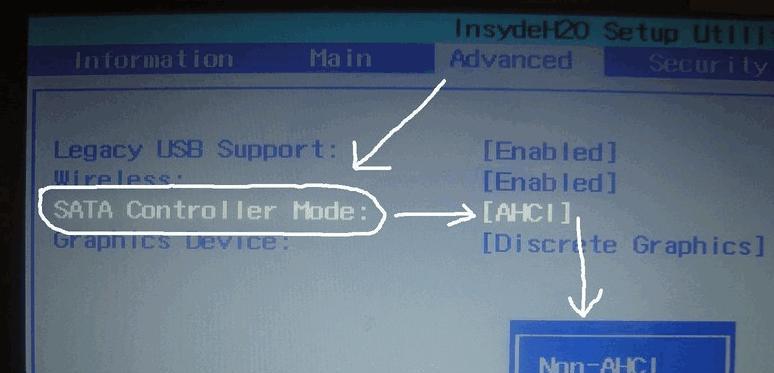
6.格式化U盘:在U盘启动工具中,选择格式化选项,并确保将U盘中的所有数据备份,因为格式化将会清空U盘内的所有内容。
7.创建启动U盘:在U盘启动工具中,点击“开始”或类似的按钮,开始制作启动U盘。这个过程可能需要一些时间,请耐心等待。
8.设置电脑启动顺序:在电脑重启前,进入BIOS设置界面,并将U盘设置为首选启动设备。
9.重启电脑并进入安装界面:重启电脑后,系统将会从U盘启动,进入Windows7安装界面。
10.安装设置:根据安装界面的提示,选择合适的语言、时区和键盘布局等设置,并点击“下一步”。
11.接受许可协议:阅读并接受Windows7系统的许可协议。
12.选择安装类型:根据个人需求,选择“自定义”或“快速”安装类型。
13.分区设置:对硬盘进行分区设置,可以创建新分区、删除分区或对已有分区进行调整。
14.开始安装:点击“下一步”后,系统将开始安装Windows7,并自动完成剩余的安装步骤。
15.完成安装:安装完成后,系统将会自动重启,你需要按照系统提示进行一些初始设置,如设置用户名、密码等。
通过本文的教程,你已经学会了使用U盘轻松安装Windows7系统的方法。这种方法不仅简单方便,而且适用于没有光驱的电脑。快速掌握这个技巧,将帮助你轻松完成系统安装,提升电脑使用体验。